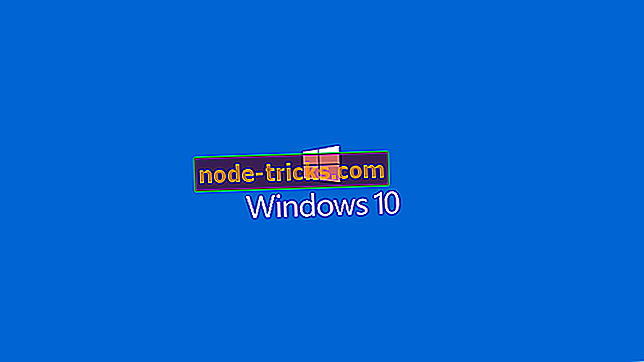Kaip įdiegti .Net Framework Windows 10
Priklausomai nuo programos, kurią norite naudoti savo „Windows 10“ operacinėje sistemoje, tipą galite gauti klaidos pranešimą apie .net sistemą. Iš esmės, jums gali būti paprašyta kitokios .net sistemos versijos, nei jūs naudojate tam tikrai programai, kad ji veiktų įprastai.
Taigi be jokių tolesnių diskusijų rasite kelias eilutes žemiau, kaip galite įdiegti .net sistemą „Windows 10“ įrenginyje ir išspręsti visas problemas.

Paprastai, kai turite problemų su programa, ji visada paprašys atsisiųsti ir įdiegti .net sistemą iš interneto, tačiau toliau matysite, kad galite tai padaryti tiesiogiai iš „Windows 10“ CD / DVD, jei laikotės toliau pateiktų nurodymų .
Pamokos apie „.net“ sistemos įdiegimą „Windows 10“ įrenginyje:
- Visų pirma, jums reikės į savo „Windows 10“ įrenginį įkelti įkrovos CD / DVD arba išorinį standųjį diską su „Windows 10“ diegimo laikmena.
- Dabar, kai turite CD / DVD su „Windows 10“ diegimo laikmenomis, turėsite dukart spustelėti arba bakstelėkite „Šis kompiuteris“, kurį galite rasti operacinės sistemos darbalaukyje arba meniu Pradėti.
- Jums reikės surasti ir užsirašyti CD / DVD „Windows 10“ diegimo laikmenos disko raidę.
- Spustelėkite kairįjį pelės klavišą arba bakstelėkite mygtuką „Pradėti“, esantį apatiniame kairiajame ekrano kampe.
- Paieškos laukelyje turite parašyti: „komandų eilutę“ be kabučių.
- Paspauskite klaviatūros mygtuką „Enter“.
- Baigę paiešką, reikia dešiniuoju pelės klavišu spustelėti piktogramą „Komandų eilutė“ ir spustelėkite kairįjį pelės klavišą arba bakstelėkite „Vykdyti kaip administratoriaus“ funkciją.
- Jei turite užklausą iš vartotojo abonemento valdymo lango, turėsite spustelėti kairįjį klavišą arba bakstelėkite langą „Taip“.
- Atsidariusiame komandų eilutės lange jums reikės parašyti šią komandą be kabučių:
„Dism / online / enable-feature / featurename: NetFX3 / Visi / Šaltinis: E : sourcessxs / LimitAccess“
Pastaba: šiuo atveju „Windows 10“ diegimo laikmena yra „ E “ diske. Jei turite kitą raidės diską, vietoj „ E “ raidės pateikite pirmiau minėtą sintaksę raidę, kurią turite.
- Paspauskite klaviatūros mygtuką „Enter“.
- Tai turėtų pradėti .net sistemos diegimą į „Windows 10“ operacinę sistemą.
- Kai diegimas bus baigtas, turėsite uždaryti „Command Prompt“ langą.
Pastaba: kai diegimas bus baigtas, gausite pranešimą „Veiksmas sėkmingai baigtas“
- Perkraukite „Windows 10“ operacinę sistemą.
- Po to, kai „Windows 10“ įrenginys vėl įsijungs, galite eiti ir pamatyti, ar jūsų sistemoje yra įdiegta .net sistema.
Taip pat galite apsvarstyti šio Bendrosios programos diegimo vadovo veiksmus, kurie padės jums teisingai įdiegti. Tai galite padaryti „Windows 10“ sistemoje be jokių problemų, nes po „Creator Update“ gauto palaikymo naujinimo .NET Framework veikia kaip žavesys. Jei susiduriate su problemomis po .NET Framework diegimo, ypač jei jo nėra, galite išspręsti šią problemą vadovaudamiesi mūsų nustatymo vadove.
Tai yra viskas, ką turite padaryti, kad įdiegtumėte .net sistemą Windows operacinėje sistemoje. Taigi, jei atidžiai laikotės pirmiau pateiktų nurodymų, esu tikras, kad galite tai padaryti per penkias minutes nuo jūsų laiko. Taip pat, jei turite papildomų minčių šia tema, praneškite mums šio puslapio komentarų skiltyje.